UID2 Private Operator for Azure Integration Guide
UID2 Operator は、UID2 エコシステム内の API サーバーです。詳細は、UID2 Operator を参照してください。
このガイドでは、Microsoft Azureの機密コンピューティングオプションである Confidential Containers のインスタンスで、Private Operator として UID2 Operator Service をセットアップするための情報を提供します。Confidential Containers インスタンスは、データ整合性、データ機密性、およびコード整合性などの本質的な機能を提供する、ハードウェアでバックアップされた信頼できる実行環境(Trusted Execution Environment:TEE)で実行されます。
UID2 Operator Confidential Containers インスタンスの Docker コンテナが起動すると、UID2 Core Service が Operator Service と Operator Service が実行されているエンクレーブ環境の真正性を検証できるように、アテステーション プロセスが完了します。
認証外成功すると、UID2 Core Service は、UID2 Operator を安全な UID2 Operator Confidential Containers インスタンスでブートストラップするためのソルトやキーなどのシード情報を提供します。
UID2 Private Operator for Azure は、次の地域ではサポートされていません: ヨーロッパ、中国。
Operator Version
最新の ZIP ファイルは、次の表の Azure Download 列にリンクされています。
| Version Name | Version Number | Release Notes | Azure Download | Date | Deprecation Date |
|---|---|---|---|---|---|
| Q2 2025 | v5.55.9 | v5.55.9 | azure-cc-deployment-files-5.55.9-r1.zip | July 1, 2025 | July 1, 2026 |
For information about supported versions and deprecation dates, see Private Operator Versions.
Private Operator Upgrade Policy
セキュリティと運用の整合性を維持するため、古いオペレーターのバージョンは12ヶ月後に無効化され、影響を受けるデプロイメントがシャットダウンまたは起動に失敗する可能性があります。最新のセキュリティと機能強化を使用するために、アップグレードを推奨します。中断を避けるために、積極的なアップグレードを推奨します。
重要なセキュリティまたは運用上の問題、または契約条件が適用される場合、プライベートオペレーターに対してより厳しいアップグレードタイムラインを適用する権利を留保します。
Prerequisites
Azure に UID2 Private Operator をデプロイする前に、次の前提条件を満たす必要があります:
Set Up UID2 Operator Account
UID2 Private Operator をデプロイする前に、UID2 Service の Private Operator として登録する必要があります。UID2 Private Operator として登録するには、UID2 連絡先に組織を UID2 Operator として登録するよう依頼します。誰に依頼すればよいかわからない場合は、Contact Info を参照してください。
登録プロセスが完了すると、UID2 Service から UID2 Private Operator としての専用の Operator Key が送信されます。このキーは、UID2 Service との通信に使用されるもので、UID2 Service において Private Operator としてあなたを識別します。構成時に、このキーを OPERATOR_KEY の値として使用します。この値は、あなたの固有の識別子であり、パスワードでもあります。安全に保管し、共有しないでください。
デプロイ環境ごとに別々の Operator Key を受け取ります。
Install Azure CLI
Azure CLI をインストールします。詳細は、Azure ドキュメントの Azure CLI のインストール方法 を参照してください。
Get the Required Azure Permissions
リソースグループを作成するには、サブスクリプション所有者の権限が必要です。
これが完了したら、リソースグループレベルでのコントリビューター権限のみが必要です。
詳細は、Azure ドキュメントの Azure roles を参照してください。
前提条件のすべての手順が完了したら、UID2 Private Operator をデプロイする準備が整います。Deployment を参照してください。
Deployment Environments
以下の環境が利用可能です。ベストプラクティスとして、本番環境にデプロイする前に、インテグレーション環境で実装をテストして検証することを推奨します。
各環境に対して別々の {OPERATOR_KEY} 値が受け取れます。使用する環境に応じて正しいキーを使用してください。デプロイメントの成果物と処理の流れは、どちらの環境でも同じです。
| Environment | Details |
|---|---|
Integration (integ) | テスト専用。デバッグモードはインテグレーション環境で使用できます。 |
Production (prod) | 本番のトラフックの管理。 |
Deployment
新しい UID2 Private Operator for Azure をデプロイするには、次の手順を完了する必要があります:
- Download ZIP File and Extract Files
- Create Resource Group
- Complete Key Vault and Managed Identity Setup
- Set Up the VPC Network
- Complete the UID2 Private Operator Setup
- Set Up the Gateway Load Balancer
Download ZIP File and Extract Files
最初に、デプロイメントに必要なデプロイメントファイルを取得します:
-
次の表の Azure Download 列にあるリンクをクリックして、最新バージョンの ZIP ファイルをダウンロードします。
-
ZIP ファイルを解凍して、デプロイメントに必要な次のファイルを取得します:
vault.jsonandvault.parameters.jsonvnet.jsonandvnet.parameters.jsonoperator.jsonandoperator.parameters.jsongateway.jsonandgateway.parameters.json
Create Resource Group
Azure で UID2 Operator を実行するためのリソースグループを作成するには、次のコマンドを実行します:
az group create --name {RESOURCE_GROUP_NAME} --location {LOCATION}
すべてのリソースは、後で指定する {RESOURCE_GROUP_NAME} 値の名前の下にプロビジョニングされます。
ロケーションには、いくつかの制限があります:
-
UID2 Private Operator for Azure は、次の地域ではサポートされていません: Europe、China。
-
Azure 仮想ネットワーク展開の可用性は、Azure ドキュメントのLinux container groups を確認し、Confidential Containers の地域サポートの可用性を確認してください。
-
場所のエイリアスを取得するには、次のコマンドを実行します。
az account list-locations -o table
Complete Key Vault and Managed Identity Setup
次のステップは、key vault を設定し、Operator Key を保存することです。
Key Vault を作成したら、managed identity を作成し、Key Vault へのアクセス権を付与します。
後で、Azure Container Instances (ACIs) がこの ID で起動します。
次の手順に従います:
-
vault.parameters.jsonファイルを次の必要な値で更新します:Parameter Description vaultNameOperator Key シークレットをホストするためのキー vault の名前。選択する名前はグローバルに一意である必要があります。 operatorKeyValueアカウント設定の一環として UID チームから受け取った OPERATOR_KEYシークレット値。この値はあなたに固有であり、パスワードとして機能します。安全で秘密に保つ必要があります。 -
(オプション) デフォルトを受け入れたくない場合は、
vault.parameters.jsonファイルを次の値で更新します。これらのパラメータはデフォルト値を受け入れたくない場合にのみ更新する必要があります。Parameter Description operatorIdentifierコンテナを起動するマネージド ID の名前。
デフォルト:uid-operator。operatorKeyNameOperator Key シークレット名。
デフォルト:operator-key。 -
次のコマンドを実行してデプロイメントをトリガーします:
az deployment group create --name vault --resource-group {RESOURCE_GROUP_NAME} --parameters vault.parameters.json --template-file vault.json
Set Up the VPC Network
次のステップは、VPC ネットワークを設定することです。
Microsoft Azure で UID2 Private Operator をホストする Virtual Private Cloud (VPC) を示す次の図を参照してください。
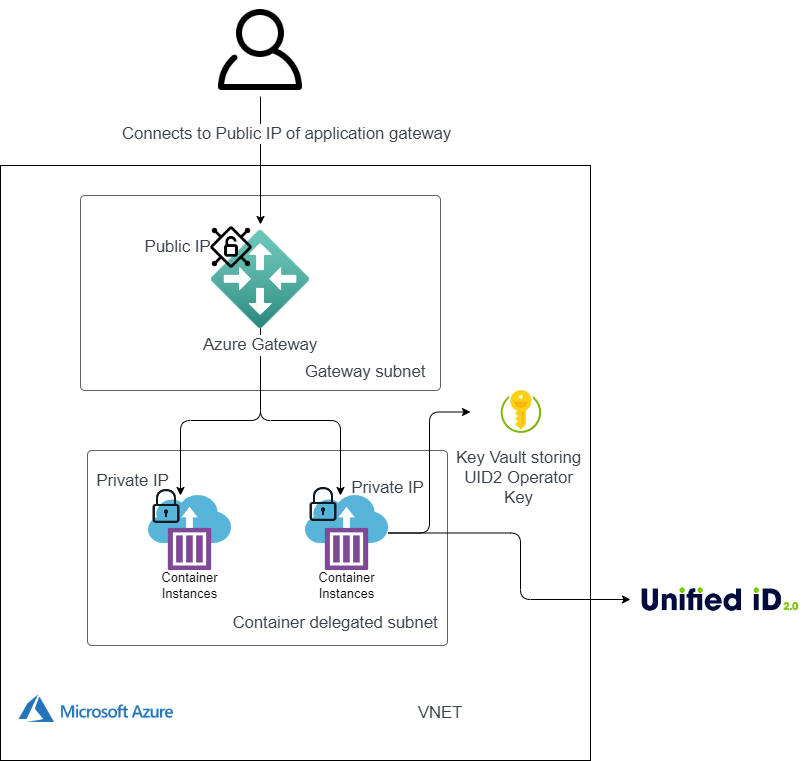
次の手順に従います:
-
(オプション) デフォルトを受け入れたくない場合は、
vnet.parameters.jsonファイルを次の値で更新します。これらのパラメータはデフォルト値を受け入れたくない場合にのみ更新する必要があります。Parameter Description vnetNameVirtual Network 名。
デフォルト:unified-id-networkcomputeSubnetNameUID2 Operator を実行するサブネットの名前。
デフォルト:unified-id-subnet-operatorsgatewaySubnetNameUID2 Gateway を実行するサブネットの名前。
デフォルト:unified-id-subnet-gatewayVnetAddressPrefixVnet アドレスプレフィックス。
デフォルト:10.0.0.0/20computeSubnetPrefixUID2 Operator を実行するサブネットに委任されたアドレスプレフィックス。
デフォルト:10.0.0.0/24gatewaySubnetPrefixUID2 Gateway を実行するサブネットのアドレスプレフィックス。
デフォルト:10.0.1.0/28 -
次のコマンドを実行してデプロイメントをトリガーします:
az deployment group create --name vnet --resource-group {RESOURCE_GROUP_NAME} --parameters vnet.parameters.json --template-file vnet.json
Complete the UID2 Private Operator Setup
次のステップは、VPC サブネットで複数の Azure Container Instances (ACIs) を起動することです。
次の手順に従います:
-
operator.parameters.jsonファイルを次の必要な値で更新します:Parameter Description vaultNameOperator Key シークレットをホストするためのキー vault の名前。選択する名前はグローバルに一意である必要があります。 deploymentEnvironmentデプロイ先の環境を示します: integまたはprod。詳細は Deployment Environments を参照してください。 -
(オプション) デフォルトを受け入れたくない場合は、
operator.parameters.jsonファイルを次の値で更新します。これらのパラメータはデフォルト値を受け入れたくない場合にのみ更新する必要があります。Parameter Description operatorKeyNameOperator Key シークレット名。値は Complete Key Vault and Managed Identity Setup で指定した値と一致する必要があります。デフォルト値を受け入れた場合、値は operator-keyです。operatorIdentifierコンテナを起動するマネージド ID の名前。値は Complete Key Vault and Managed Identity Setup で指定した値と一致する必要があります。デフォルト値を受け入れた場合、値は uid-operatorです�。vnetNameVirtual Network 名。値は Set Up the VPC Network で指定した値と一致する必要があります。デフォルト値を受け入れた場合、値は unified-id-networkです。computeSubnetNameUID2 Operator を実行するサブネットの名前。値は Set Up the VPC Network で指定した値と一致する必要があります。デフォルト値を受け入れた場合、値は unified-id-subnet-operatorsです。count起動するインスタンス数のカウント。デフォルトは 2です。 -
次のコマンドを実行してデプロイメントをトリガーします:
az deployment group create --name operator --resource-group {RESOURCE_GROUP_NAME} --parameters operator.parameters.json --template-file operator.json -
作成した ACI インスタンスの IP アドレスを取得するには、次のコマンドを実行します:
az deployment group show -g {RESOURCE_GROUP_NAME} -n operator --query properties.outputs出力は次のようになります:
{ "ipAddress": { "type": "Array", "value": [ "10.0.0.5", "10.0.0.4" ] } }
Set Up the Gateway Load Balancer
次のステップは、Gateway Load Balancer を設定し、作成した ACI のプライベート IP アドレスを使用して backend pool として使用することです。
次の手順に従います:
-
gateway.parameters.jsonファイルを次の必要な値で更新します:Parameter Description containerGroupIPs作成した ACI インスタンスの IP アドレス。Complete the UID2 Private Operator Setup Step 4 の出力値として出力される値を使用します。 たとえば、更新されたファイルは次のようになります:
"containerGroupIPs":{
"value":[
"10.0.0.5",
"10.0.0.4"
]
} -
(オプション) デフォルトを受け入れたくない場合は、
gateway.parameters.jsonファイルを次の値で更新します。これらのパラメータはデフォルト値を受け入れたくない場合にのみ更新する必要があります。Parameter Description vnetNameVirtual Network 名。値は Set Up the VPC Network で指定した値と一�致する必要があります。デフォルト値を受け入れた場合、値は unified-id-networkです。gatewaySubnetNameUID2 Gateway を実行するサブネットの名前。値は Set Up the VPC Network で指定した値と一致する必要があります。デフォルト値を受け入れた場合、値は unified-id-subnet-gatewayです。 -
次のコマンドを実行してデプロイメントをトリガーします:
az deployment group create --name gateway --resource-group {RESOURCE_GROUP_NAME} --parameters gateway.parameters.json --template-file gateway.json -
Gateway Load Balancer のパブリック IP アドレスを取得するには、次のコマンドを実行します:
az deployment group show -g {RESOURCE_GROUP_NAME} -n gateway --query properties.outputs出力は次のようになります:
{ "gatewayIP": { "type": "String", "value": "20.163.172.56" } }
コンテナを更新しても、Azure バックエンドプールは新しいコンテナの IP アドレスで自動的に更新されません。ソリューションは、Azure ドキュメントの Automate infrastructure reconfiguration by using Azure を参照してください。
この例では、HTTP を使用して Gateway Load Balancer をデプロイします。SSL を設定することを強く推奨します。手順は、Azure ドキュメントの Tutorial: Configure an Application Gateway with TLS termination using the Azure portal を参照してください。
Running the Health Check
実装のヘルスチェックをテストするために、ヘルスチェックエンドポイントを呼び出します。
インテグレーション環境と本番環境でヘルスチェックを実行する方法は同じですが、エンドポイントが異なります。
次の手順に従います:
-
Gateway Load Balancer のパブリック IP アドレスを取得します。これは、Set Up the Gateway Load Balancer Step 4 の出力値です。
-
オペレーターステータスをテストするために、ブラウザでヘルスチェックエンドポイントに移動します:
http://{LB_IP}/ops/healthcheck。HTTP 200 と
OKという応答本文が表示された場合、正常な状態です。
Private Operator Attestation Failure
Private Operator が Core Service による検証に失敗した場合、次のいずれかのアクションが発生します:
- HTTP 401 レスポンス。Private Operator はすぐに終了します。
- 原因: Operator Key が取り消されたか、間違っています。
- その他の 200 以外のレスポンスコード。Private Operator は 12 時間機能し続けます。この期間内に問題が解決されない場合、自動的に終了します。
Private Operator がエラーが発生した場合、アラートを処理し、オペレーターを再起動するためのインフラストラクチャを用意する必要があります。
Scraping Metrics
Azure の Private Operator は、ポート 9080 で /metrics エンドポイントを介して Prometheus-formatted metric を公開します。これらのメトリクスを収集して集計するために、Prometheus 互換のスクレイパーを使用できます。
スクレイパーは、Private Operator が実行されている VNet にアクセスできる必要があります。ロードバランサーに /metrics エンドポイントへのアクセスを許可することは勧めません。
Upgrading
UID2 Azure Confidential Containers の新しいバージョンがリリースされると、Private Operator は新しいリリースリンクを含む更新通知のメールを受信します。アップグレードのためのウィンドウがあり、その後、古いバージョンは非アクティブ化され、サポートされなくなります。
アップグレードするには、次の手順を完了します:
-
Download ZIP File and Extract Files の手順に従って、新しいバージョンのデプロイメントファイルをダウンロードし、解凍します。
-
Complete the UID2 Private Operator Setup の手順に従って、新しいバージョンのファイルを使用して ACI をデプロイします。
-
Set Up the Gateway Load Balancer の手順に従って、新しい ACI を Gateway Load Balancer に追加します。
-
新しい ACI のヘルスチェックを確認し、ステータスが healthy であることを確認します:
az network application-gateway show-backend-health --resource-group {RESOURCE_GROUP_NAME} --name uid-operator-gateway -
Gateway Load Balancer から古い ACI を削除します: Set Up the Gateway Load Balancer の手順に従って、古い ACI をバックエンドプールから削除します。
-
以下のコマンドを実行して、古い ACI をシャットダウンします:
for i in {0..COUNT}; az container delete --name uid-operator-OLD-VERSION-$i --resource-group {RESOURCE_GROUP} --yes
Keeping the Operator Key Secure
Operator Key を安全に保つためのガイドラインを以下に示します:
- Operator Key を受け取ったら、安全な場所に保管してください。
- キーが使用されているすべての場所を把握しておき、キーをローテーションする必要がある場合に迅速に対応できるようにしてください。
- キーが漏洩した場合に備えて、既存の値を新しい値に置き換えるプロセスを確立してください。
- 定期的なサイクル(例えば、毎年)でキーをローテーションし、キーが漏洩するリスクを軽減してください。
UID2 Operator Error Codes
以下の表は、Private Operator 起動シーケンス中に発生する可能性のあるエラーを一覧表示しています。
Private Operator 起動時のエラーコードは、リリース v5.49.7 以降のバージョンに適用されます。
| Error Code | Issue | Steps to Resolve |
|---|---|---|
| E02 | OperatorKeyNotFoundError | Operator Key を格納するシークレットボールトとシークレット名が正しく構成されていることを確認してください。VAULT_NAME と OPERATOR_KEY_SECRET_NAME として設定されていることを確認してください。 |
| E03 | ConfigurationMissingError | 構成に必要な属性が不足しています。詳細は、ログを参照し、Azure オペレーターを実行する前に不足している��属性を更新してください。 |
| E04 | ConfigurationValueError | 構成値が無効です。構成値が必要な形式と環境に一致していることを確認してください。Note: debug_mode = true は integ 環境でのみ許可されます。詳細はログを確認してください。 |
| E05 | OperatorKeyValidationError | Operator Key が環境に適しており、提供されたものと一致していることを確認してください。 |
| E06 | UID2ServicesUnreachableError | UID2 Core および Opt-out サービスの IP アドレスをアウトバウンドファイアウォールで許可します。IP アドレスと DNS の詳細は、ログを参照してください。 |
| E08 | OperatorKeyPermissionError | コンテナを起動するマネージド ID (operatorIdentifier パラメータで指定) は、 Operator Key が格納されているキーボールトへのアクセス権を持っている必要があります。operatorIdentifier の値は、すべての構成 JSON ファイルで同じである必要があります。 |